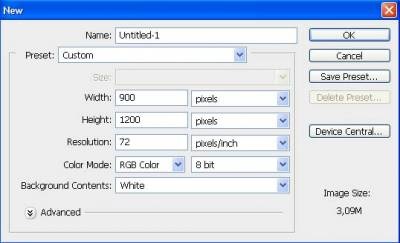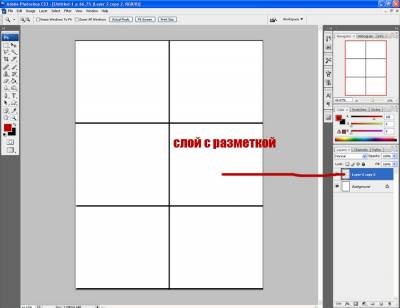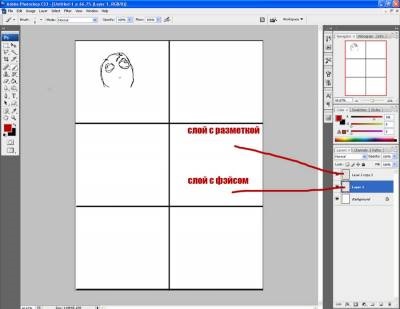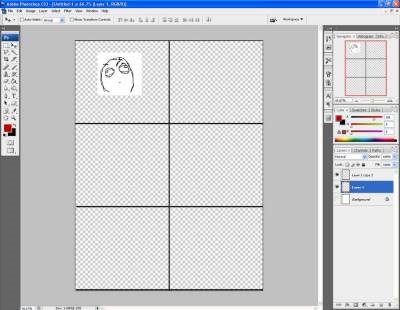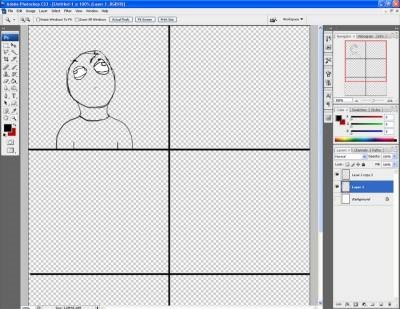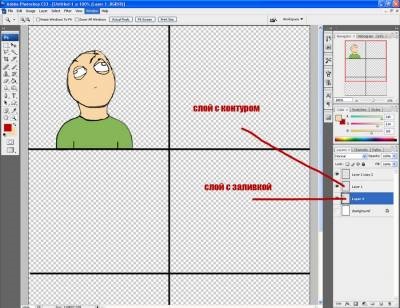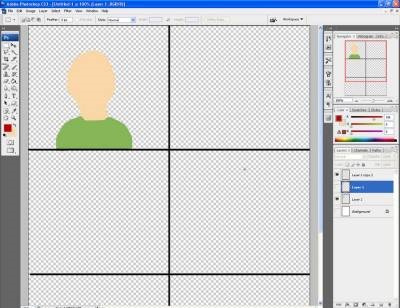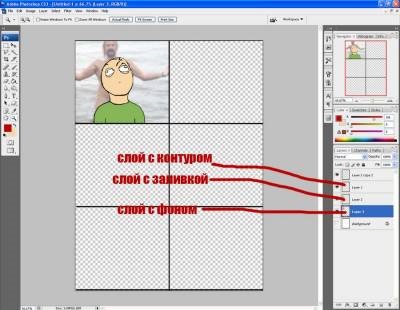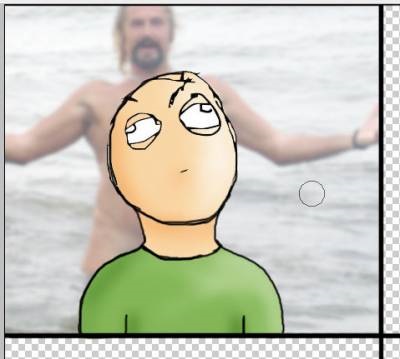Această lecție se bazează pe faptul că cunoașteți abilitățile de bază ale deținerii Photoshop-ului.
- 1. Crearea unui fișier nou
Creați un fișier nou. Nu este recomandat să faceți o lățime mai mare de 800-900 pixeli. Puteți face o înălțime pe cont propriu.
Creați un nou strat și faceți un marcaj în el, de obicei fiecare cadru trebuie să aibă aceeași dimensiune. Desenând o linie verticală și selectând instrumentul de mutare și apăsând CTRL + A, puteți plasa centrul marcajului exact în mijlocul imaginii. Un strat cu marcare trebuie întotdeauna (!) Să fie deasupra altor straturi!
Dacă opriți vizibilitatea stratului de fundal, veți vedea că fața dvs. este înconjurată de un fundal alb.
Acest lucru trebuie corectat. Luați instrumentul "baghetă magică" puneți toleranță la 32 și puneți semnele de marcare de lângă anti-alias și contiguu.
Selectați și eliminați culoarea nedorită. Așa că avem niște contururi din față. Acum, desenăm conturul hainei și gâtului, în acest scop este adecvată o dimensiune a pensulei de 2-6 pixeli.
După aceea, creați un nou strat și mutați-l sub strat cu linii.
Acesta va fi stratul de umplere. Luați peria și vopsiți ușor caracterul nostru.
Încercați să dezactivați stratul cu contururile și să vedeți umplutura fără ele, puteți observa anumite neajunsuri care trebuie corectate.
De asemenea, puteți utiliza straturi separate pentru turnarea pieilor, haine etc., astfel încât acestea vor fi mult mai convenabile.
Creați un nou strat și mutați-l sub stratul de umplere. Acesta va fi fundalul nostru. Poți să-l desenezi sau poți face o fotografie, pentru acest scop găsește o imagine potrivită pentru benzi desenate și lipeste-o sub stratul cu umplutura. Aliniați-l astfel încât să se potrivească în cadrul filmelor dvs. de benzi desenate. Apăsați CTRL + U și setați luminozitatea la 40-50%. Apoi mergeți la meniu - filter - blur - gaussia blur și setați neclaritatea la 1-3 pixeli. Totul, fundalul nostru este gata.
Umbrele pot fi făcute cu un instrument de blocare, o perie neagră cu o opacitate de 20-30% și alte metode diferite. Întotdeauna gândiți cu atenție cum vor cădea, asigurați-vă că partea umbrelor care se încadrează pe fundal și pe personaje este aceeași. Faceți, de asemenea, zone luminoase și strălucire. Umbrele au o influență foarte bună asupra calității de benzi desenate, deci nu le neglija.
Textul trebuie să poată fi citit, deci alegeți culoarea potrivită pentru acesta. Este mai bine să faceți norul cu textul puțin transparent, dar să-l urmăriți în negru. Eu fac acest lucru - alocare vopsea tulbure peste ea cu un alb transparent și apoi, în stilul de layer accident vascular cerebral cu culoarea neagră expuse, iar pe partea de sus a tastarea textului. Este încă bun atunci când textul este făcut într-un font frumos, nu de TimesNewRoman sau Arial, ar trebui să fie, de asemenea, luate în considerare. Dacă scrieți un dialog într-un cadru al benzii de benzi desenate - atunci faceți ca privitorul să înțeleagă intuitiv ce frază pentru ceea ce merge.
Restul personalului a făcut benzi desenate și, dacă preferați, puteți trage pur și simplu elementul dorit de la un cadru la altul prin ALT exploatație (un obiect este copiat un nou strat)
Trimiteți-le prietenilor: